
Innehållsförteckning:
- Författare John Day [email protected].
- Public 2024-01-30 12:41.
- Senast ändrad 2025-01-23 15:10.

Hej, jag heter Ricardo Greene och jag gjorde instruktioner om hur jag använder en MH871-MK2 vinylskärare.
Steg 1: Anslut den till datorn


Se till att sladdarna är anslutna till datorn innan du startar.
Steg 2: Slå på maskinen

Tryck på strömbrytaren på sidan.
Steg 3: Starta datorn
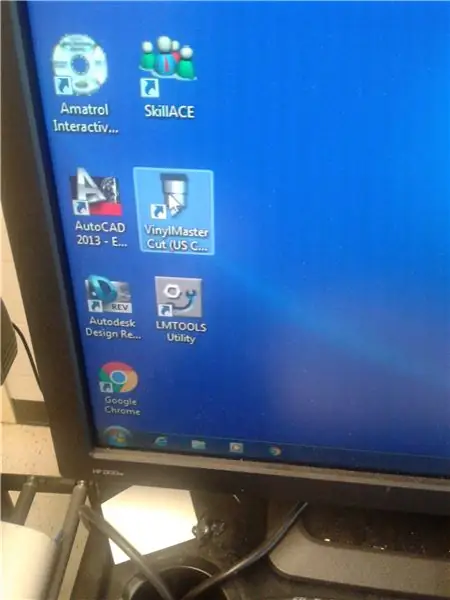
Gå till datorn och hitta webbläsaren VinylMaster Cut. När du har hittat den klickar du på den.
Steg 4: Gå till Nytt dokument
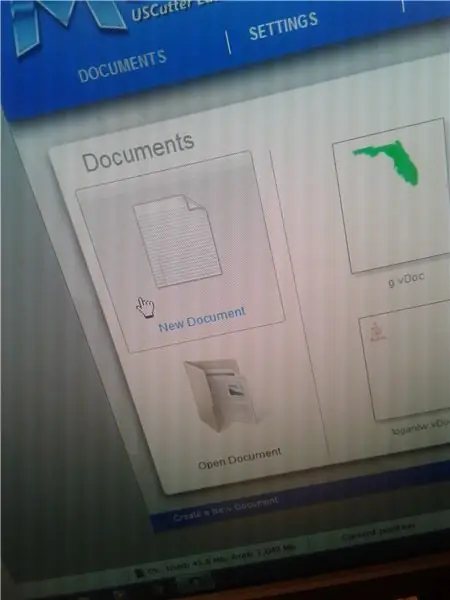
När du har klickat på webbläsaren går du till nya dokument.
Steg 5: Klicka på Textlägen
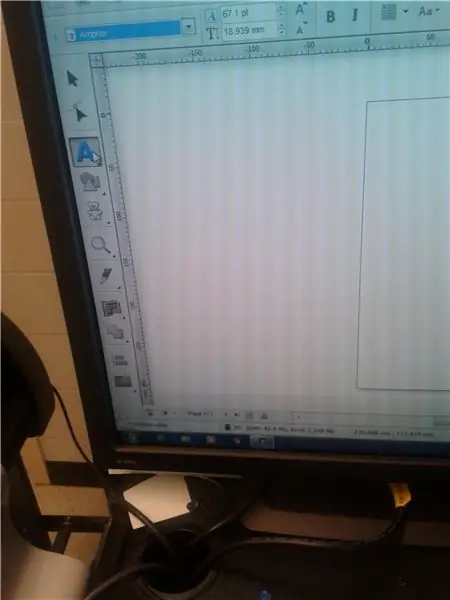
Klicka på textlägen för att skriva in vad du vill.
Steg 6: Teckensnitt
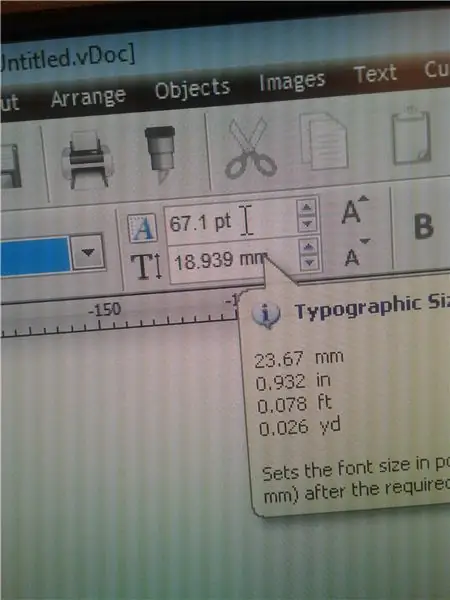
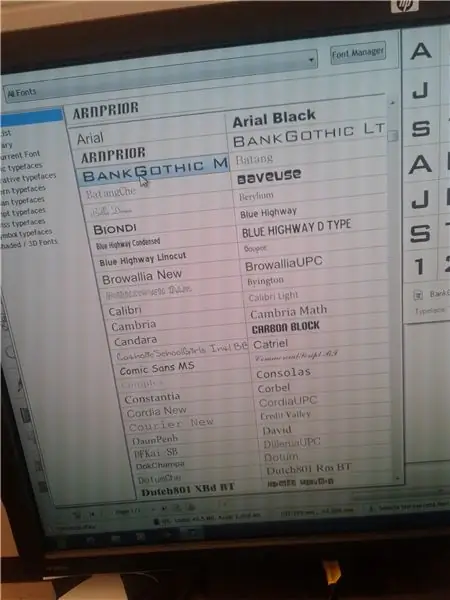
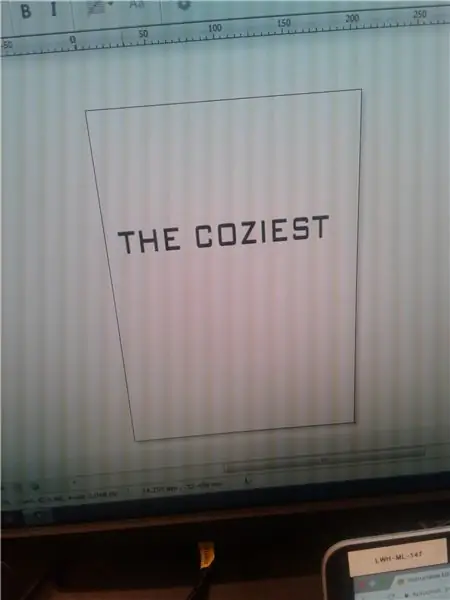
Välj vilken typ av teckensnitt du vill ha och hur stor du vill ha orden.
Steg 7: Skicka den
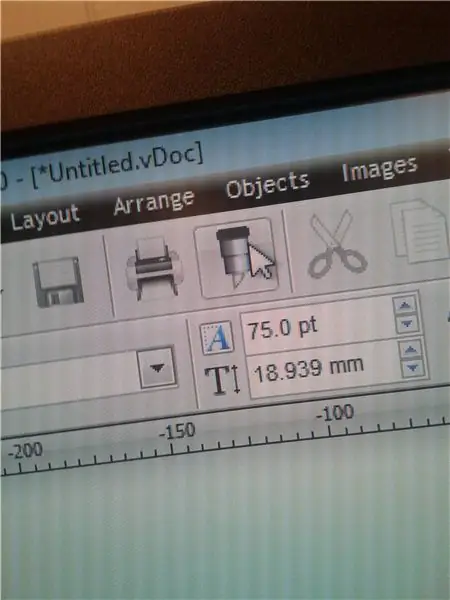
Klicka på ikonen som ser ut som en penna för att skicka den till maskinen.
Steg 8: Dubbelkontroll
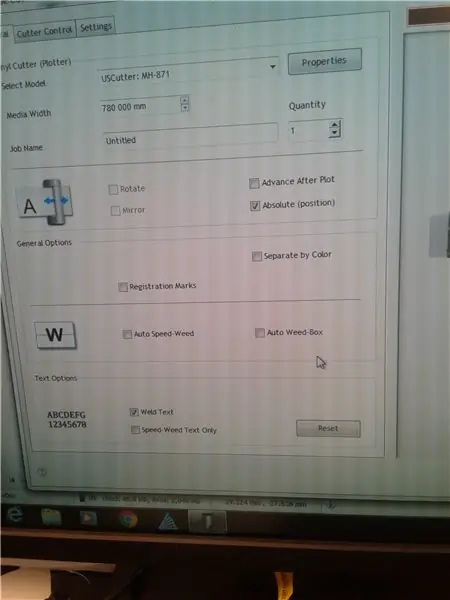
Se till att allt passar dig innan du börjar.
Steg 9: Testa det
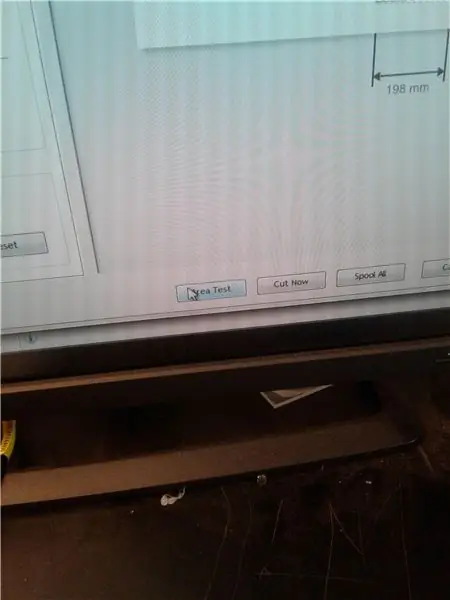
Klicka på Area Test för att se om den är kopplad till maskinen. Du vet när den är länkad när maskinen ger ett ljud.
Steg 10: Allt klart
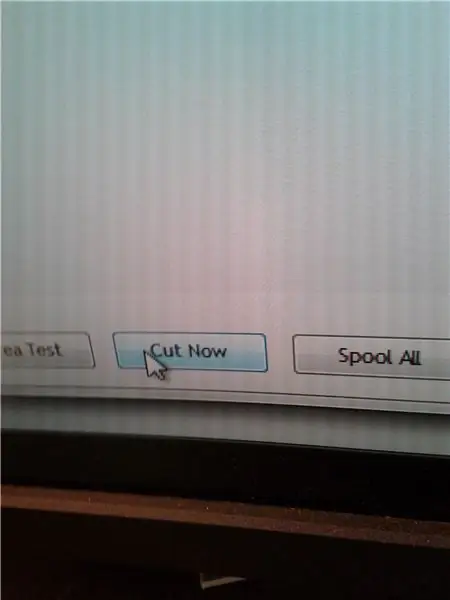
När du vet att maskinen är länkad klickar du på Klipp nu.
Steg 11: Färdig produkt
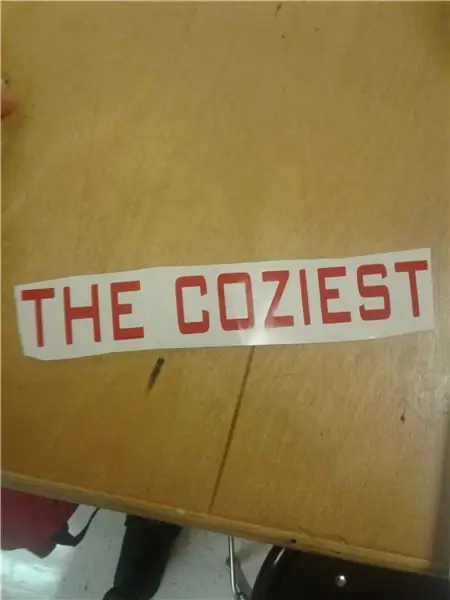
Detta skulle bli resultatet av nedskärningen.
Rekommenderad:
Hur man skapar en Linux -boot -enhet (och hur man använder den): 10 steg

Hur man skapar en Linux Boot Drive (och hur man använder den): Detta är en enkel introduktion om hur man kommer igång med Linux, särskilt Ubuntu
TinyDice: Professionella PCB hemma med vinylskärare: 10 steg (med bilder)

TinyDice: Professionella kretskort hemma med vinylskärare: Denna instruerbara består av en steg -för -steg -guide som dokumenterar en metod för tillverkning av professionella kvalitetskort hemma genom användning av en vinylskärare på ett pålitligt, enkelt och effektivt sätt. Denna metod möjliggör framställning av konsist
Hur man spelar klumpig robot på instruktioner. 5 steg (med bilder)

Hur man spelar Clumsy Robot on Instructables .: Om du har turen (eller har otur) att hitta dig själv som står inför det instruerbara serverfelmeddelandet, ha kul med det. Spelet som är inbäddat i det är precis som flappy bird bara med instruerbara roboten och skiftnycklar. I detta jag
Hur man använder Mac Terminal och hur man använder viktiga funktioner: 4 steg

Så här använder du Mac Terminal och hur du använder viktiga funktioner: Vi visar dig hur du öppnar MAC Terminal. Vi kommer också att visa dig några funktioner i terminalen, till exempel ifconfig, ändra kataloger, komma åt filer och arp. Ifconfig låter dig kontrollera din IP -adress och din MAC -annons
Använd en vinylskärare för att göra en Airbrush -stencil: 5 steg

Använda en vinylskärare för att göra en Airbrush -stencil: I denna instruktör kommer jag att ge en kort introduktion till processen med att använda en vinylskärare för att göra stenciler som du kan använda för att måla med en airbrush -installation eller egentligen, med nästan vilken typ som helst av färg. På dessa bilder använde jag en airbrush boo
